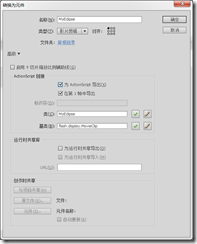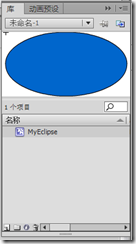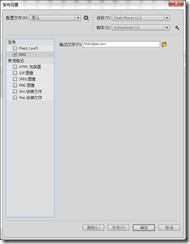http://xiaomin1978.blog.51cto.com/6098465/1033010
课程内容:在Flash CS 中创建素材,在FlashDevelop中显示和控制
课程目的:基本的开发流程,使用FALSH CS 集成开发环境创作素材,在FD中导演
知识点:
1. 在Flash CS中创建可重用的资源
2. 将Flash CS中的对象导出为swc
3. 在FlashDevelop导入swc资源
4. 编程实例化swc中的对象并显示
主要步骤:
1. 在Flash CS中创建影片剪辑,并导出为swc资源
1)运行Flash CS,新建ActionScript3.0类型的文档,保存为MyEclipse.fla
2)在舞台中画一个椭圆,选择该椭圆,按下F8转换为元件。
参数设置如下:
这样在库面板中可以看到该元件了,此时可以删掉舞台中的元件了。显示和控制我们则在FlashDevelop使用程序来控制。
3)导出设置
使用“文件/发布设置”进行设定
选择SWC,取消Flash(.swf)选项,点击发布按钮将资源库导出到swc文件
2. 创建FlashDevelop工程并导入swc库
按照《第一章 搭建开发环境》的步骤在FlashDevelop中创建MyEclipse工程(创建FlashDevelop工程的步骤以下不在重复),将上一步导出的MyEclipse.swc文件复制到MyEclipse工程的lib目录,在右边project面板中选择swc文件,右键“Add To Library”,
展开swc文件,在classes目录可以看到包含的类文件。
3. 在Main.as的构造函数中创建对象并显示
public class Main extends Sprite
{
private var eclipse:MyEclipse;
public function Main()
{
graphics.lineStyle(1);
graphics.lineTo(100, 100);
eclipse= new MyEclipse();
addChild(eclipse);
}
}
按下Ctrl+Enter运行程序。